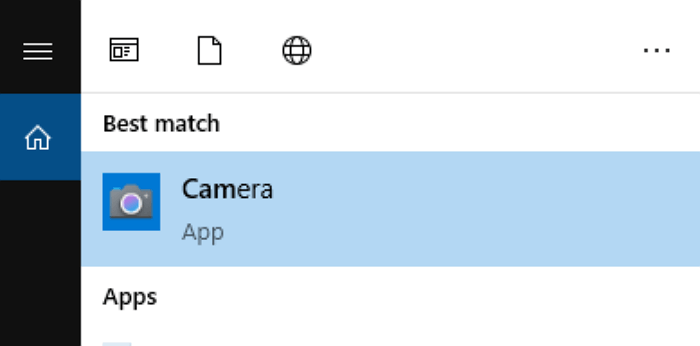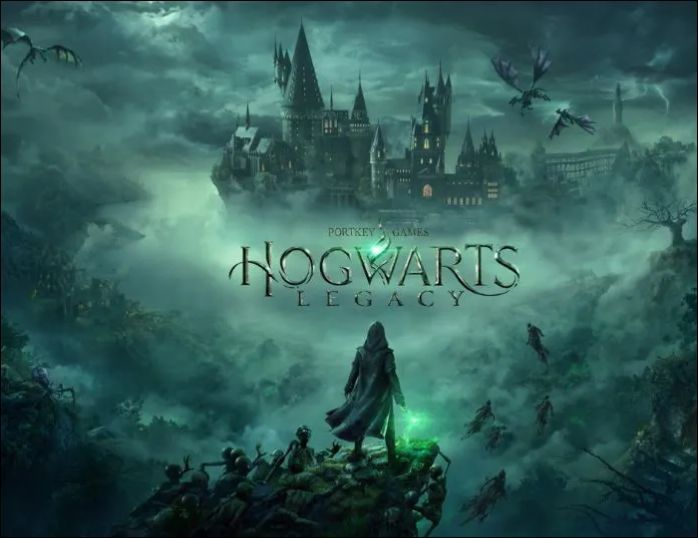-
![]()
Jacinta
"Obrigada por ler meus artigos. Espero que meus artigos possam ajudá-lo a resolver seus problemas de forma fácil e eficaz."…Leia mais -
![]()
Rita
"Espero que minha experiência com tecnologia possa ajudá-lo a resolver a maioria dos problemas do seu Windows, Mac e smartphone."…Leia mais -
![]()
Leonardo
"Obrigado por ler meus artigos, queridos leitores. Sempre me dá uma grande sensação de realização quando meus escritos realmente ajudam. Espero que gostem de sua estadia no EaseUS e tenham um bom dia."…Leia mais
Índice da Página
0 Visualizações
CONTEÚDO DA PÁGINA:
- Melhor gravador de jogo para gravar o mod de Garry
- Como gravar o mod de Garry com OBS
- Grave o Mod de Garry com Bandicam
- Grave o mod de Garry usando Fraps
- Perguntas frequentes sobre como gravar o mod de Garry
Mod de Garry, ou GMOD, é um jogo que oferece ao jogador um mundo no qual você pode manipular objetos livremente. O jogador é capaz de gerar personagens não-jogadores, bonecos de pano e adereços, e interagir com eles por vários meios.
Se quiser manter todas essas lembranças divertidas do Mod de Garry, você pode gravar o processo de jogo como um vídeo. E hoje estamos aqui para mostrar tudo o que você precisa saber sobre como gravar o Garry's Mod da maneira mais fácil possível. Alguns dos melhores gravadores de jogos são apresentados. Basta escolher um para começar.
Melhor gravador de jogos para gravar o mod de Garry
EaseUS RecExperts é a primeira ferramenta que recomendamos para você. Este gravador de tela para Mac e Windows oferece uma função de gravação de jogos com etapas fáceis. Você pode até deixar a ferramenta gravar o jogo automaticamente. Basta configurar o agendador de tarefas e o gravador fará o resto para você.
Além disso, pode ser usado para gravar Google Meet , Zoom e outras reuniões e aulas online. Após a gravação, você pode visualizar e editar o vídeo com recursos de edição de vídeo integrados. Por exemplo, você pode cortar o vídeo ou extrair o áudio do vídeo. Confira mais informações sobre o assunto abaixo.
Principais características:
- Funciona como software de gravação de áudio
- Exporte gravações nos formatos MP4, MOV, MKV e GIF
- Grave a tela inteira ou parte como desejar
- Grave sua jogabilidade com um fundo virtual
- Grave tela e webcam simultaneamente
Agora você pode baixar o gravador de tela e usá-lo para gravar GMOD seguindo as etapas abaixo.
Passo 1. Inicie o jogo que deseja gravar. Em seguida, abra o EaseUS RecExperts e clique no botão “Jogo” à esquerda.

Passo 2. Clique na opção "Selecionar Jogo" para escolher uma Janela de Jogo ou Processo de Jogo. Em seguida, você pode ativar a gravação de áudio e webcam, se necessário. Quando tudo estiver pronto, clique no grande botão REC para iniciar a gravação do jogo.

Passo 3. Uma barra de ferramentas flutuante aparecerá e você poderá pausar ou parar a gravação. Além disso, o ícone da câmera permite fazer uma captura de tela e o ícone do cronômetro permite interromper a gravação automaticamente.

Passo 4. Depois de salvar o vídeo do jogo gravado, um reprodutor de mídia aparecerá. Oferece uma ferramenta integrada para cortar a gravação, extrair o áudio do vídeo e adicionar uma parte de abertura e final. Você pode encontrar a ferramenta na parte inferior do player.

Como gravar o mod de Garry com OBS
Como um dos melhores softwares gratuitos de gravação de vídeo , o OBS Studio funciona bem para gravação de jogos. Na verdade, você não precisa alterar nenhuma configuração, basta selecionar a fonte que deseja gravar e iniciar a gravação pressionando os botões certos.
Este gravador de tela de código aberto também é capaz de gravar vídeos ao vivo. Basta escolher o modo de gravação de streaming de vídeo quando precisar. Sua jogabilidade será gravada nos formatos MP4 e FLV na proporção de 1:1. Confira os passos para gravar GMOD com OBS.

Passo 1. Baixe e instale o OBS. No menu principal do OBS, selecione o ícone “+” na guia “Fontes”.
Passo 2. Clique na opção “Game Capture ” , escreva qualquer coisa no campo e confirme.
Passo 3. Clique em “Arquivo” no canto superior esquerdo e selecione “Configurações”.
Passo 4. Pressione a tecla de atalho do teclado ou clique no botão "Iniciar Gravação" no menu principal do OBS. Depois disso, encerre a gravação quando quiser.
Grave o Mod de Garry com Bandicam
Bandicam é outro bom aplicativo de gravação de jogos que permite aos usuários gravar GMOD em altas taxas de bits e quadros. Você pode gravar um jogo em dispositivos de PC com taxas de quadros flexíveis. Além do mais, você pode usar seu recurso de compactação para salvar o vídeo do jogo gravado em um tamanho pequeno, sem perda de qualidade.
Além disso, se você não quiser gravar o jogo com seu plano de fundo, o recurso de tela verde está aqui para criar um plano de fundo virtual para gravação. Vamos verificar como gravar a jogabilidade do GMOD no seu dispositivo usando Bandicam.
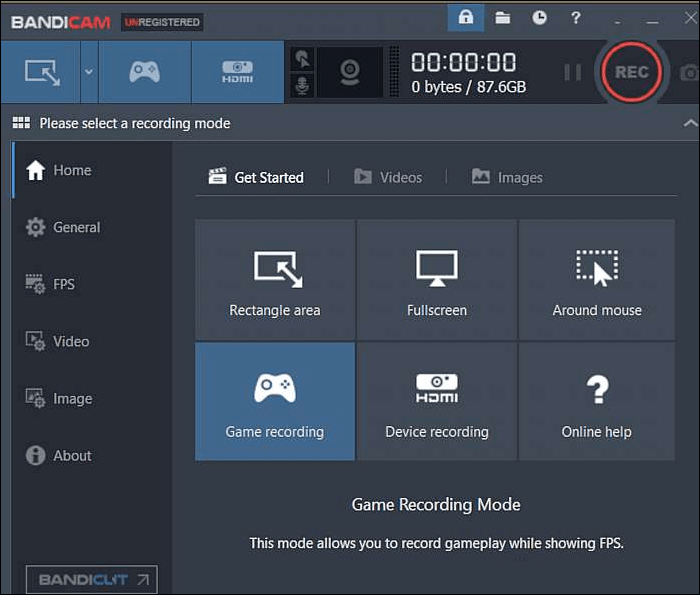
Passo 1. Baixe e instale o Bandicam do site oficial. Escolha o modo "Gravação de jogo".
Passo 2. Clique no botão “Gravar” ou pressione a tecla de atalho (F12) para iniciar a gravação.
Passo 3. Clique no botão “Parar” ou pressione a tecla de atalho (F12) novamente para concluir a gravação.
Passo 4. Vá em “Home” e depois em “Vídeo” para visualizar, editar ou fazer upload dos vídeos capturados.
Grave o mod de Garry usando Fraps
Fraps é o último grande gravador de tela de jogos que gostaríamos de apresentar a você. Ele fornece uma ampla gama de resoluções para os usuários escolherem. Você também pode definir a taxa de quadros manualmente de 30 a 120fps, se desejar.
É um dos gravadores de jogos mais populares, mas é necessária uma compra se você quiser gravar mais de 30 segundos de vídeo por vez. Além disso, você também pode usar este software de gravação de jogo para gravar tela e áudio ao mesmo tempo. Vamos ver como gravar GMOD usando Fraps.

Passo 1. Baixe e instale a versão mais recente do Fraps e execute-a.
Passo 2. Clique em "Filmes" na parte superior central da janela.
Passo 3. Personalize sua tecla de atalho de captura de vídeo. É F9 por padrão.
Passo 4. Feito isso, você pode gravar o jogo clicando no botão "Gravar" ou com a tecla de atalho. Pare clicando novamente.
Perguntas frequentes sobre como gravar o mod de Garry
Nesta parte, apresentamos algumas perguntas relacionadas que as pessoas costumam fazer e as respostas para elas. Verifique-os um por um juntos!
1. Como gravo meu gameplay?
A maneira mais abrangente é usar EaseUS RecExperts . Com esta ferramenta, você pode gravar a tela, o áudio e a webcam junto com a tela do jogo.
2. Como você grava demos no GMOD?
Siga os passos abaixo.
- 1. Certifique-se de que o Developers Console esteja ativado e clique em "Avançado.." e, em seguida, basta clicar na "Marca de seleção" ao lado de "Ativar Developers Console".
- 2. Quando estiver pronto para gravar, pressione a tecla “~” no teclado.
- 3. A seguir, um novo menu deverá aparecer. Clique no campo de texto na parte inferior do menu e digite “ nome do registro” sem pressionar a tecla “Enter”.
- 4. Digite o nome que você gostaria que fosse sua Demo. Pressione “Enter” e a gravação começará.
- 5. Quando terminar, basta pressionar a tecla “~” mais uma vez, digitar a palavra “stop” e pressionar “Enter”.
3. Como faço para me gravar jogando no meu computador?
Você pode usar um gravador que suporte a gravação da tela do jogo e da webcam ao mesmo tempo. Caso você não saiba, programas como EaseUS RecExperts e OBS Studio podem fazer isso por você.
Conclusão
Pelo conteúdo acima, você pode ver que gravar a jogabilidade do MOD de Garry não é uma tarefa difícil se você tiver um aplicativo de gravação capaz. Entre todos os gravadores de jogos mencionados neste artigo, sugerimos que você baixe e use o EaseUS RecExperts, pois ele pode gravar sua jogabilidade para criar um vídeo tutorial.
EaseUS RecExperts

um clique para gravar tudo na tela!
sem limite de tempo sem marca d’água
Iniciar a Gravação